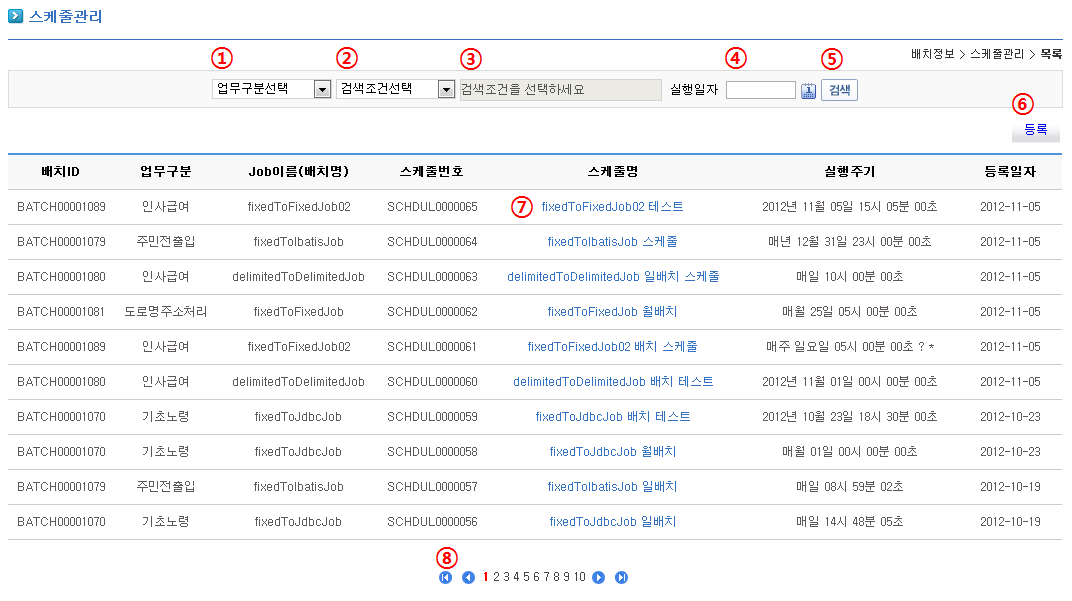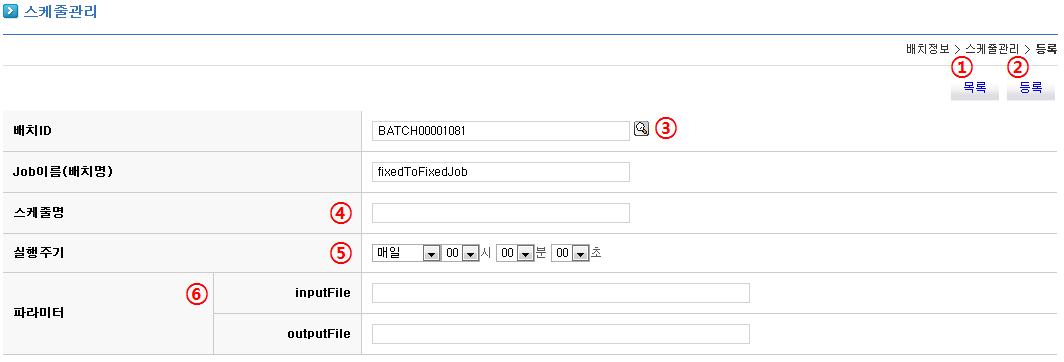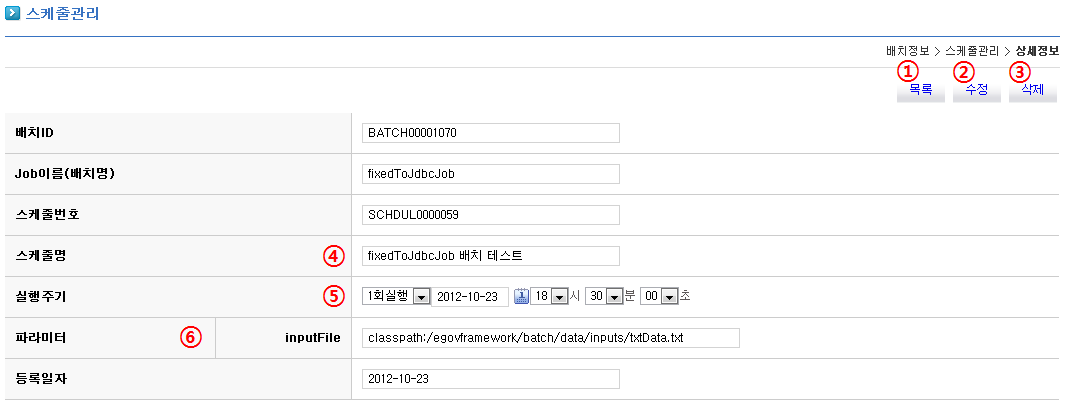개요
Job 실행 스케줄을 관리할 수 있다.
기능 설명
- 등록된 스케줄을 조회할 수 있다.
- 새로운 스케줄을 등록할 수 있다.
- 등록된 스케줄을 수정할 수 있다.
- 등록된 스케줄을 삭제할 수 있다.
화면 설명
목록 화면
- 목록 검색
- 업무구분(코드ID:BO001)①을 선택한다.
- 배치ID, Job이름(배치명), 스케줄번호, 스케줄명 검색조건②을 선택한다.
- 검색 조건에 대해 검색할 검색어를 입력③한다. (검색조건②을 선택하면 입력창이 활성화 된다.)
- 실행일자④의 달력 버튼을 클릭하여 실행일자를 입력한다.
- 검색 버튼⑤을 클릭하거나 검색어 입력란③에서 키보드의 'Enter' 버튼을 클릭하여 검색 기능을 실행한다.
- 등록 화면 호출
- '등록' 버튼⑥을 클릭한다.
- 상세 정보 검색
- 목록 화면에서 상세 정보를 검색할 데이터의 스케줄명⑦을 클릭한다.
- 페이지 이동 ⑧
- 숫자 클릭 : 해당 숫자의 페이지로 이동한다.
- 조회 건수가 100개 이하여서 페이지가 열개 이하인 경우 경우 화살표는 표시되지 않는다.
등록 화면
- 유의사항
- 새로운 스케줄 등록시 등록하는 배치명(job id)과 동일한 xml파일을 찾아 스케줄러에 등록하기 때문에 반드시 xml명과 job id가 동일해야 합니다.
- 목록 이동
- '목록' 버튼①을 클릭한다.
- 배치정보 신규 등록
- 배치ID의 돋보기 버튼③을 클릭하여 스케줄 등록할 배치를 선택한다.
- 스케줄명④을 입력한다.
- 실행주기⑤를 선택한다. (실행주기의 첫번째 콤보를 변경하면 실행주기 입력이 변경된다.)
- 스케줄 실행에 필요한 파라미터⑥를 입력한다. (③버튼을 클릭하여 배치를 선택하면 선택된 배치에 맞추어 입력 가능한 파라미터가 변경된다.)
- (ex)<property name=“resource” value=”#{jobParameters[inputFile]}” /> 위 설정을 배치설정파일에 등록했다면 배치 등록시 jobParameters의 변수가 “inputFile”에 해당되는 경로를 읽어 배치를 실행함
- '등록' 버튼②을 클릭한다.
- Job이름(배치명)①을 클릭하여 배치 정보를 화면에 전송한다.
- 위의 그림과 같이 실행주기의 첫 번째 콤보 변경에 따라 입력이 변경된다.
- 매일 : 시, 분, 초를 선택할 수 있다.
- 매주 : 시, 분, 초와 실행될 요일을 선택할 수 있다.
- 매월 : 시, 분, 초와 실행될 일을 선택할 수 있다.
- 매년 : 시, 분, 초와 실행될 월, 일을 선택할 수 있다. (월 선택에 따라 선택 가능한 일이 변경된다.)
- 1회실행 : 시, 분, 초와 달력팝업을 통해 실행될 날짜를 선택할 수 있다.